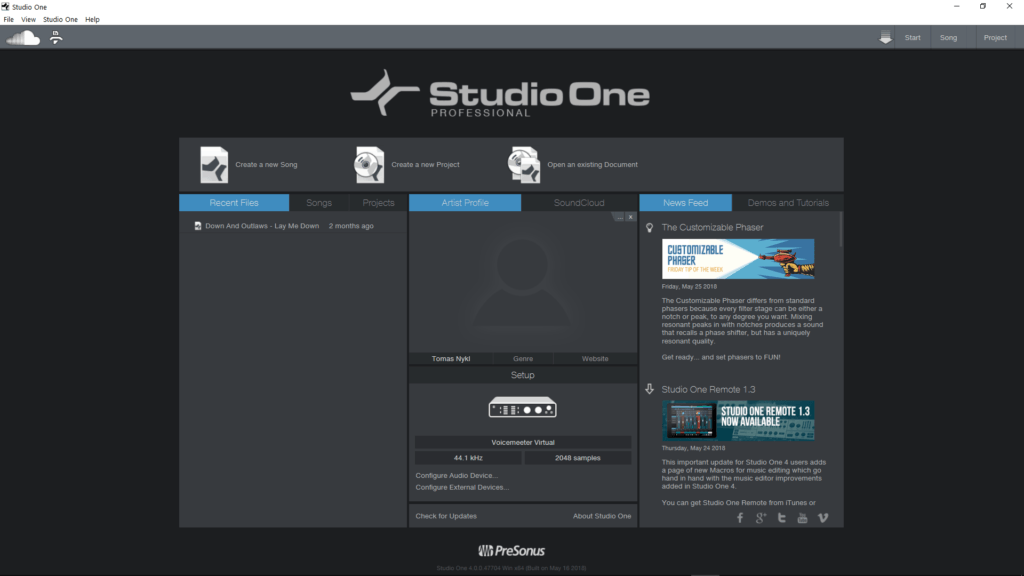Studio One – První náhled
Studio One dnes patří mezi oblíbené DAW i v domácích studiích. Prvním náhledem do programu otvíráme novou sérii na blogu. V té se budeme věnovat tomuto DAW hlouběji. Pojďme se podívat jak Studio One vypadá a jaké možnosti nám nabízí.
Studio One
Se Studio One jsem se poprvé setkal před několika lety. Hned po prvním náhledu mi byl tento DAW sympatický. Jako dlouholetý uživatel Cubase jsem v něm viděl mnoho paralel a byl pro mě od začátku srozumitelný. Pro zvukaře – nováčky, je Studio One uživatelsky přívětivé a nehází pomyslné „klacky pod nohy“ v objemu funkcí, které začínající uživatele matou.
Presonus vytváří věci tak, aby byla i návaznost na hardware co nejednoduší. Právě snaha o to, aby jsme se nestali v domácím studiu více programátory než zvukaři je u této firmy jedním z největších benefitů.
Při výběru DAW je pro mě nejdůležitější, zda se mi v daném prostředí dobře pohybuje. Zda je vše rychle po ruce a program je stabilní. Pojďme si přiblížit, jak je na tom Studio One.
Co je pod kapotou?
Studio One nabízí celou výbavu, kterou pro práci v domácím studiu potřebujeme. Software je nabízen ve třech verzích.
Ty se odlišují počtem funkcí, které máme k dispozici. V každé verzi Studia One můžeme použít virtuální nástroje a knihovny s různými zvuky jako jsou loopy, samply atd. Ty jsou součástí DAW a čím vyšší verzi máme, tím větší objem těchto dat dostaneme.
Studio One se v posledních verzích hodně zaměřuje na produkci a psaní hudby. Pro tento typ práce přináší verze 3 a nová verze 4 plno užitečných nástrojů.
Samozřejmostí jsou také pluginy. K dispozici máme základní nástroje pro mix. Vyšší verze mají již bohatou výbavu plugin např. včetně Melodyne Essential.
Celkem neobvyklý, ale velmi šikovný je koncept dvou základních pracovních prostředí. Pokud si Studio One spustíme, dostaneme se na tzv.Start Page.
Zde se můžeme rozhodnout jaký krok uděláme dál.
Studio One nám totiž umožňuje mít pod jednou střechou jak projekt pro záznam, editaci a mix (Ten se nazývá Song page) a zvláštní typ projektu pro mastering. (Ten se nazývá Projekt). Pravda, tato funkce
je dostupná pouze u plné verze Pro, ale přesto je to věc, kterou v jiných DAW nenalezneme. Většinově mají firmy na mix a mastering dvě oddělené aplikace.
Pokud si tedy zvolíme Song, otevře se nám projekt pro záznam a mix. V něm máme všechny potřebné nástroje pro tuto část práce. 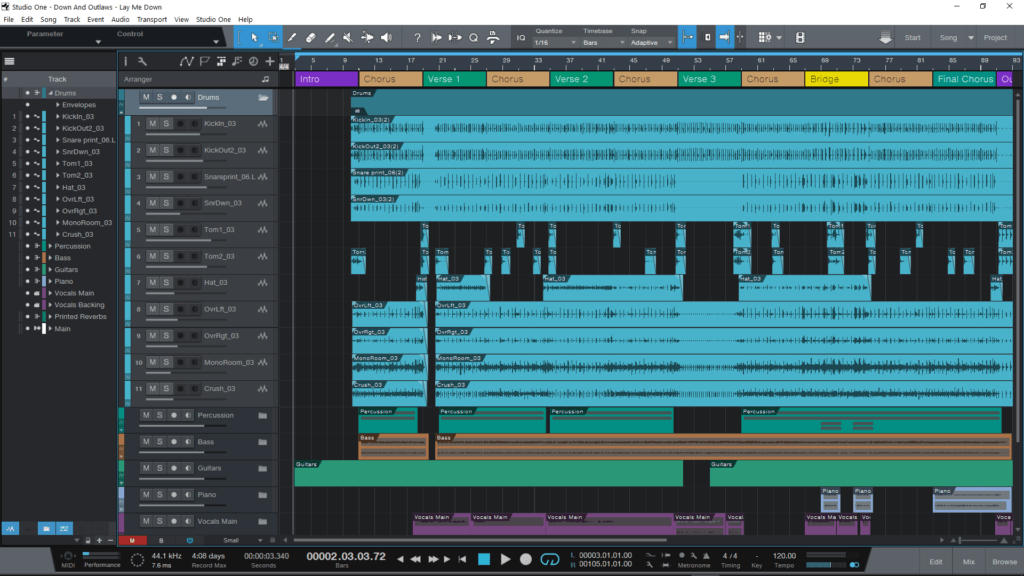
Studio One zachovává standardní rozložení prvků, které k práci potřebujeme. Vše můžeme otevřít v jednom okně a nemusíme přeskakovat jinam.
V záhlaví jsou základní meníčka pro editační nástroje. Ty se dají vyvolávat i jinak, ale máme je stále po ruce.
V levé části okna máme jednotlivé stopy a popisy k nim. Můžeme si otevřít i další menu, ve kterém můžeme nastavit jaké stopy právě vidíme.
Ve střední, hlavní části okna vidíme samotné wawky a další typy dat, které máme do projektu natažené.
Pokud potřebujeme vidět zároveň mix, můžeme ho otevřít a mít do něj náhled v dolní části okna. Vpravo pak nalezneme Browser – průzkumníka, kterým do programu dostáváme veškerá data. Od nastavení plugin, virtuálních nástrojů po hudební data jako jsou loopy, samply atd.
Studio One podporuje systém přetahování dat, způsobem „Drag and drop.“ To znamená, cokoliv v průzkumníku chytneme myší, přetáhneme do projektu a je hotovo. Včetně nastavení plugin atd. To je velmi rychlé a šikovné řešení.
Důležitou částí každého DAW je samotný mix. V něm trávíme hodně času, při samotném míchání.
Opět, v tomto případě Studio One nabízí moderní a přehledný mix. V něm kromě základních věcí jako jsou měřáky, fadery hlasitosti můžeme zapojit efekty v insertech a sendech. Stopy se proklikem otevírají do větších náhledů. Celkem příjemnou vlastností je, že pokud použijeme kompresor Studia One, vidíme jeho aktivitu přímo na mixu.
Podívejte se na video, kde si Studio One představíme.
Video
Druhým typem prostředí, které můžeme použít je masteringový projekt. Ten má trochu jinou strukturu, než projekt na mix.
Nicméně, hned po otevření, je i toto prostředí celkem srozumitelné.
Levá strana nám nabízí natažení a správu jednotlivých mixů. V ní můžeme songy libovolně řadit za sebou, pojmenovat je a při otevření detailních popisů vkládat identifikační kódy atd.
Každá stopa má svůj insertní bod pro vložení efektů a společný master výstup.
Ve spodní části obrazovky vidíme samotné wawy. Můžeme je dále editovat, tzn. používat fade in/out funkce, přesný timing jak na sebe budou songy navazovat.
Největší část náhledu tvoří měřáky. Ty umožňují zkoumat audio jak frekvenčně, tak dynamicky a rozložení zvuku ve stereu. Měřáky mají různé nastavení, nejsme tedy odkázáni pouze na jeden typ měření.
Ve druhém videu se podíváme do masteringové sekce Studia One.
Video 2
Celá série Studio One na blogu oToman Studia
Studio One – První náhled